Эта статья направлена на помощь пользователям по отключению ненужной конфигурации браузера IE. Настройки делают браузер неудобным для использования в тестовой и лабораторной среде. При активированных настройках Вы будете постоянно сталкиваться с всплывающими окнами, где отображена информация о добавлении URL-адреса в надежные узлы Internet Explorer. Чтобы избежать постоянного подтверждения и добавления адресов, воспользуйтесь нашей инструкцией.
Обратите внимание, что отключении опции возможно только в том случае, если пользователь осознает степень рисков и уровень падения безопасности и готов задействовать иные функции для усиления сохранности данных.
Рассмотрим первый и наилучший способ, позволяющий выбрать, как именно будет меняться конфигурация. Итак, необходимо:
Перейти на рабочий стол и открыть управление сервером, как показано на картинке;
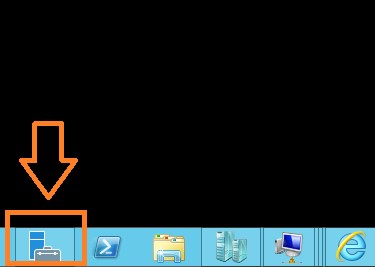
Найдите локальный сервер (тот, для которого хотите отключить конфигурацию);
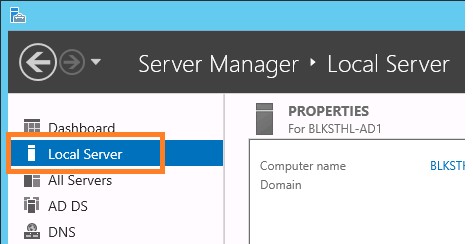
На правой консоли Вы увидите значок ON напротив строки настроек безопасности;
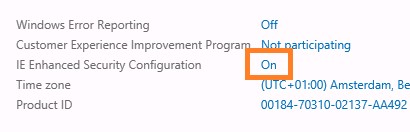
Вы можете отключить настройки как для аккаунта администратора, так и для остальных пользователей.
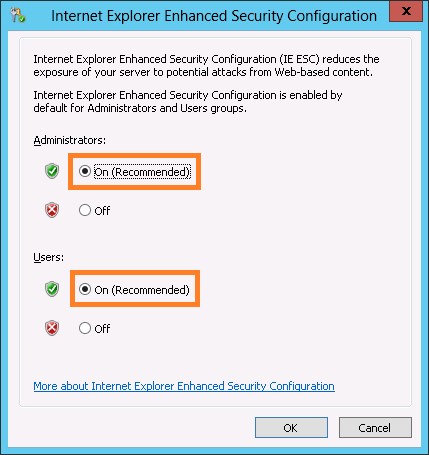
Мы рекомендуем отключать настройки только для пользователя, под которым тестируется конфигурация (это не должен быть администратор). Задействование аккаунта админа может привести к резкому снижению уровня безопасности и возникновению дополнительных угроз. Также результаты теста конфигурации могут быть неточными, так как аккаунт администратора имеет иные права, нежели аккаунт пользователя.
На рисунке ниже показано рекомендуемое действие. Отметьте нужные пункты и нажмите «ОК»;
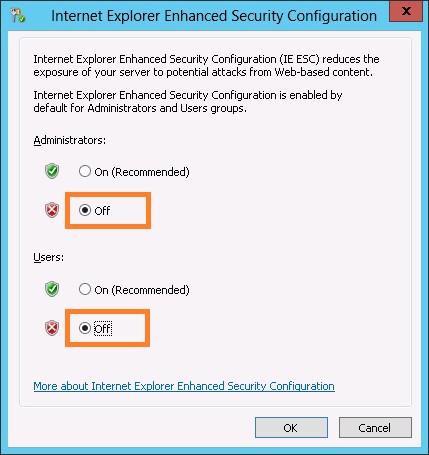
Вернитесь в панель управления и обновите ее, чтобы увидеть внесенные изменения, как показано ниже. Обратите внимание, что без обновления изменения отображаться не будут;
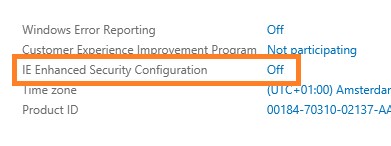
Откройте браузер и перейдите на любой ресурс, чтобы проверить эффективность проведенных манипуляций.
Все готово! Рассмотрим второй способ, реализуемый с помощью консоли PowerShell:
Скопируйте приведенный ниже код и вставьте его в текстовый документ с расширением ps1: Disable-IEESC.ps1.
Приведенные данные позволяют отключить настройки для всех аккаунтов пользователей, в том числе и для администратора.
Будьте внимательны! Дважды нажмите на Enter после копирования и вставки текста, приведенного выше, если вносите код сразу в окно консоли.


